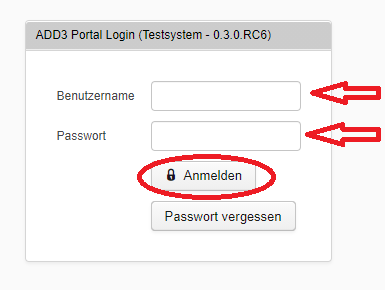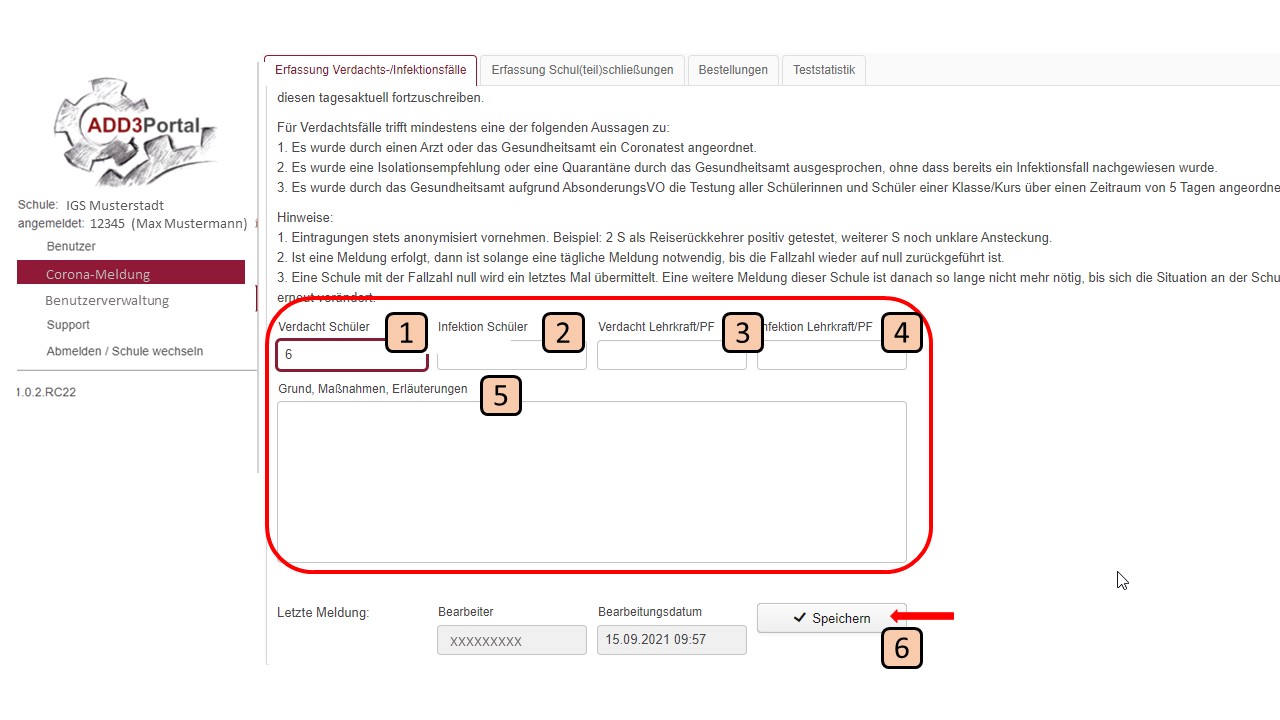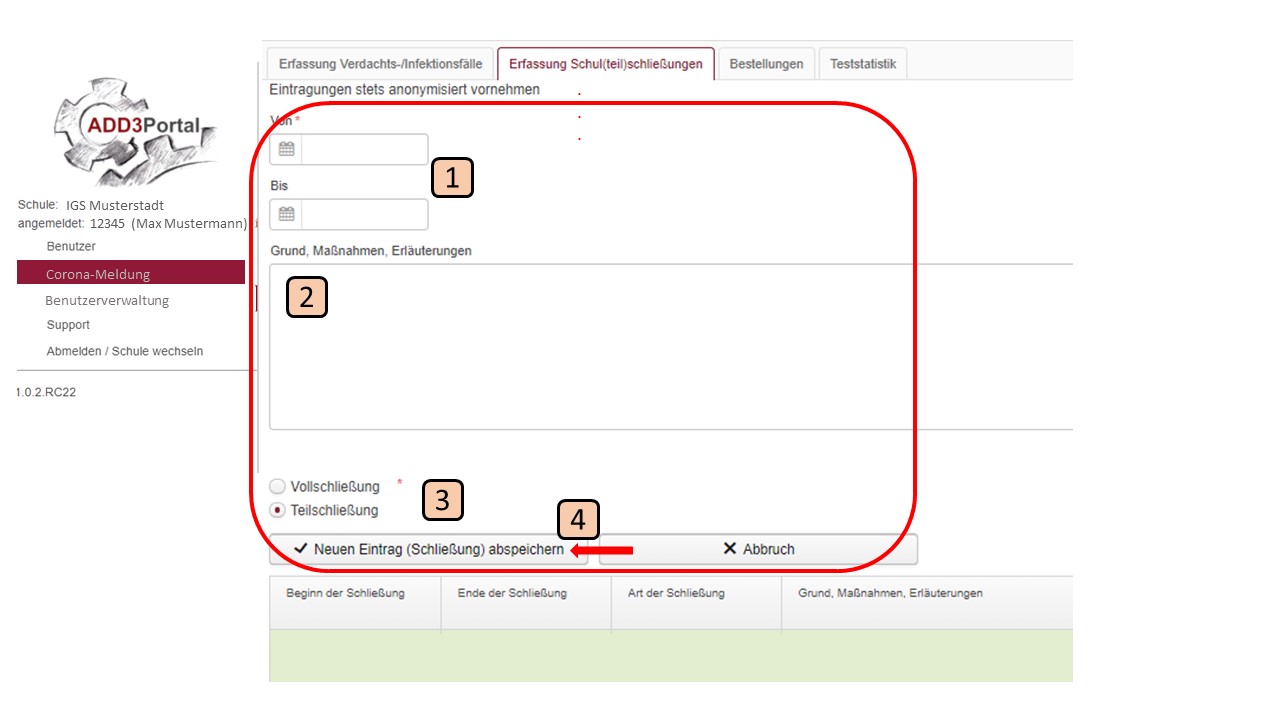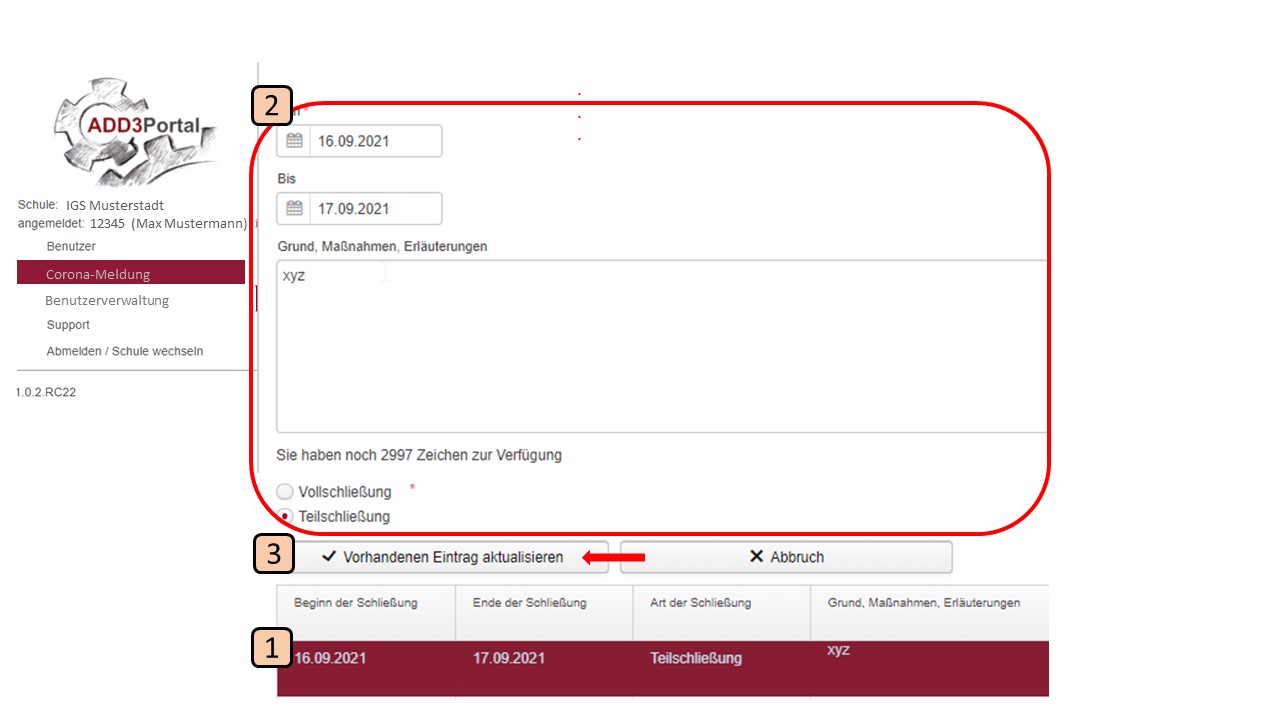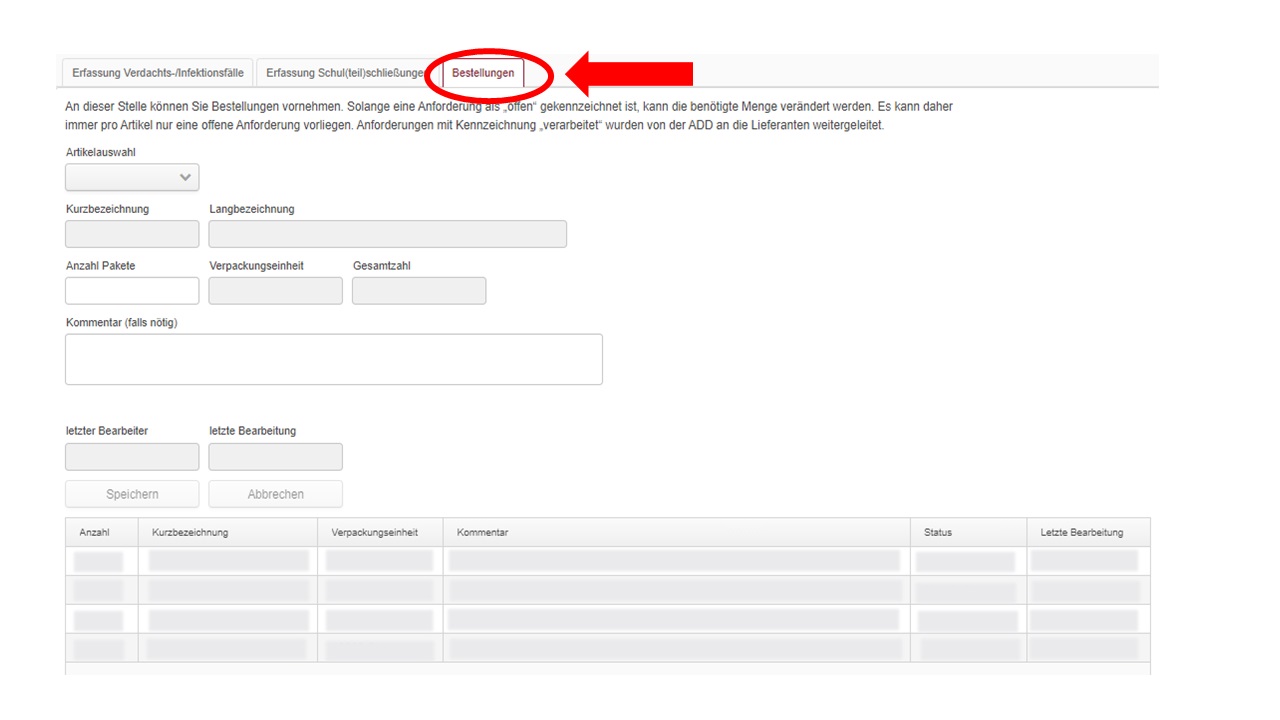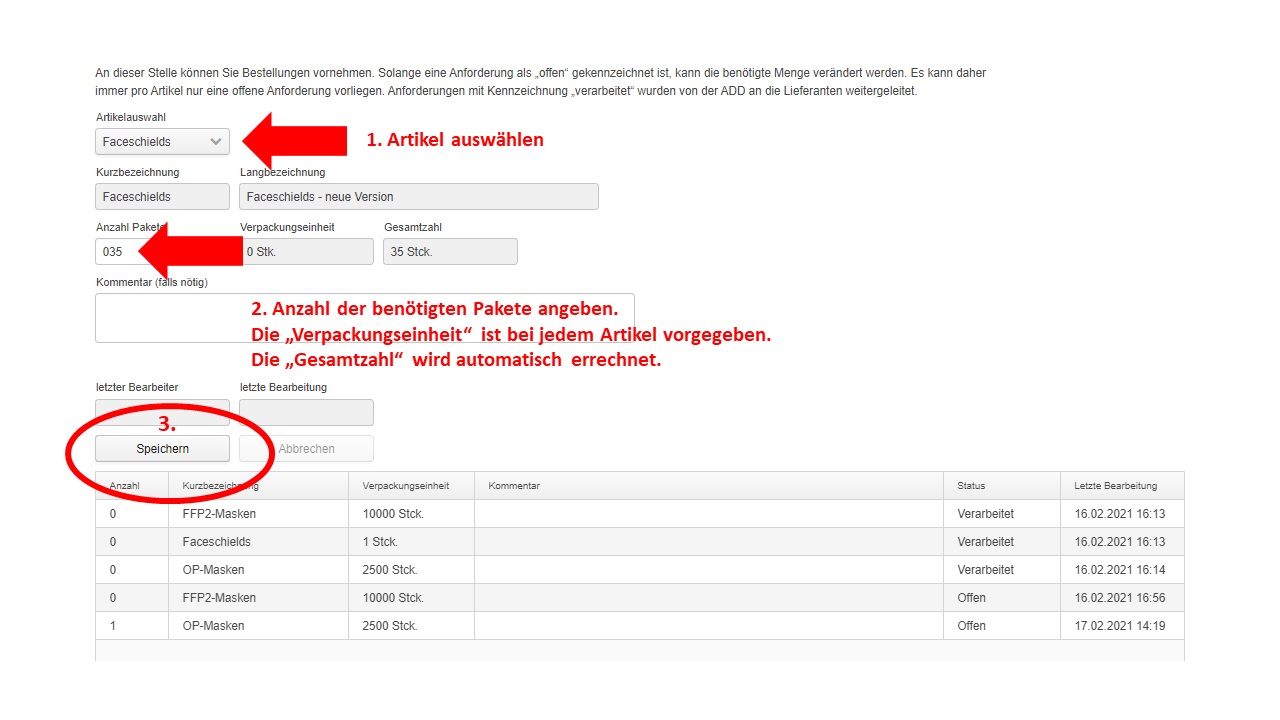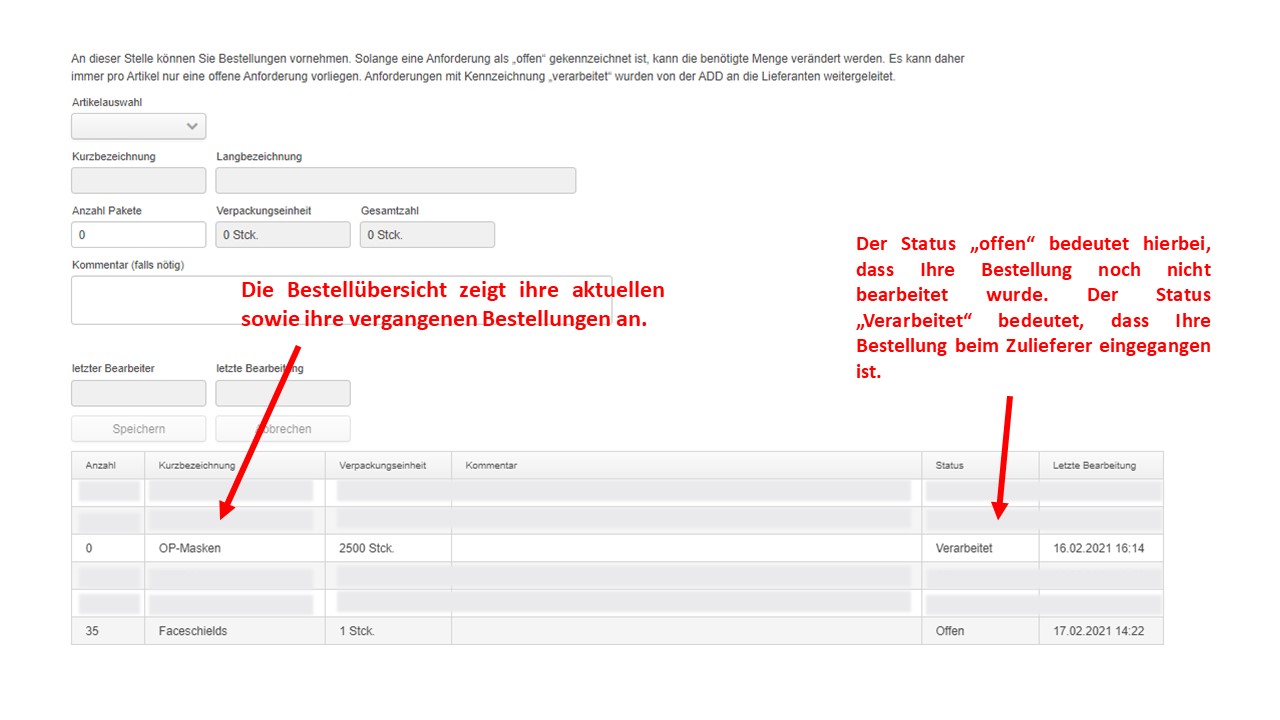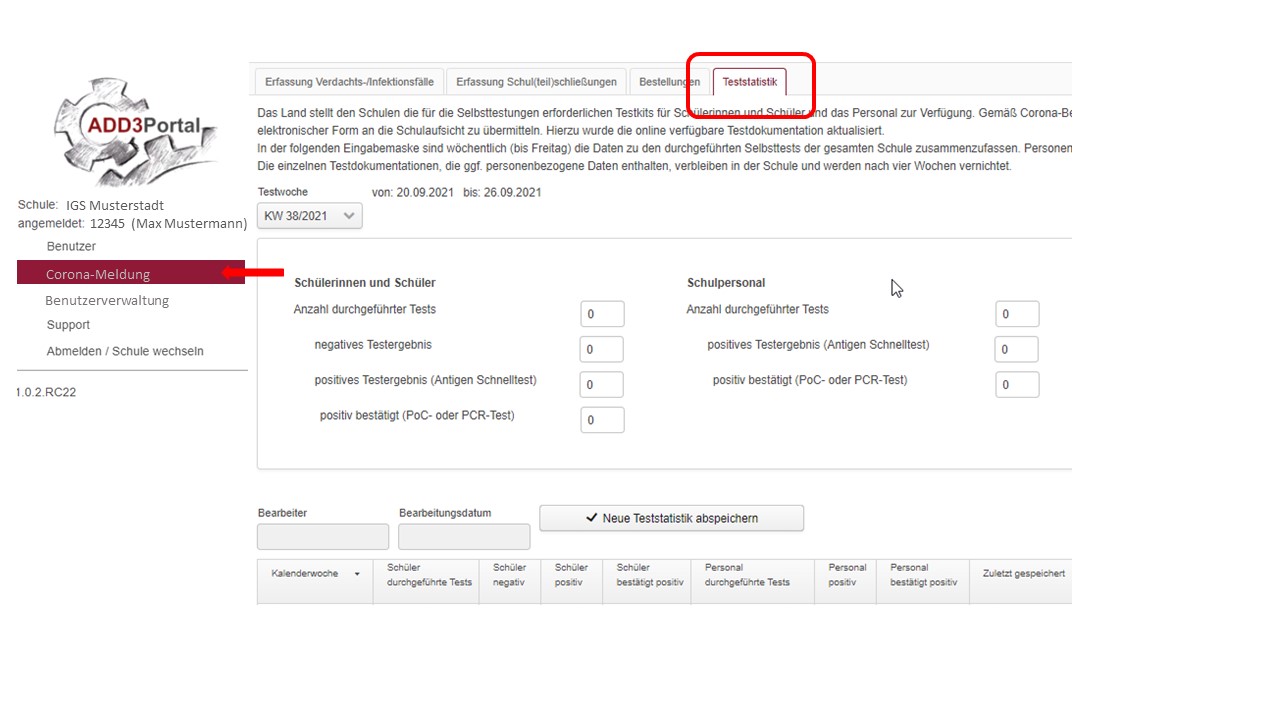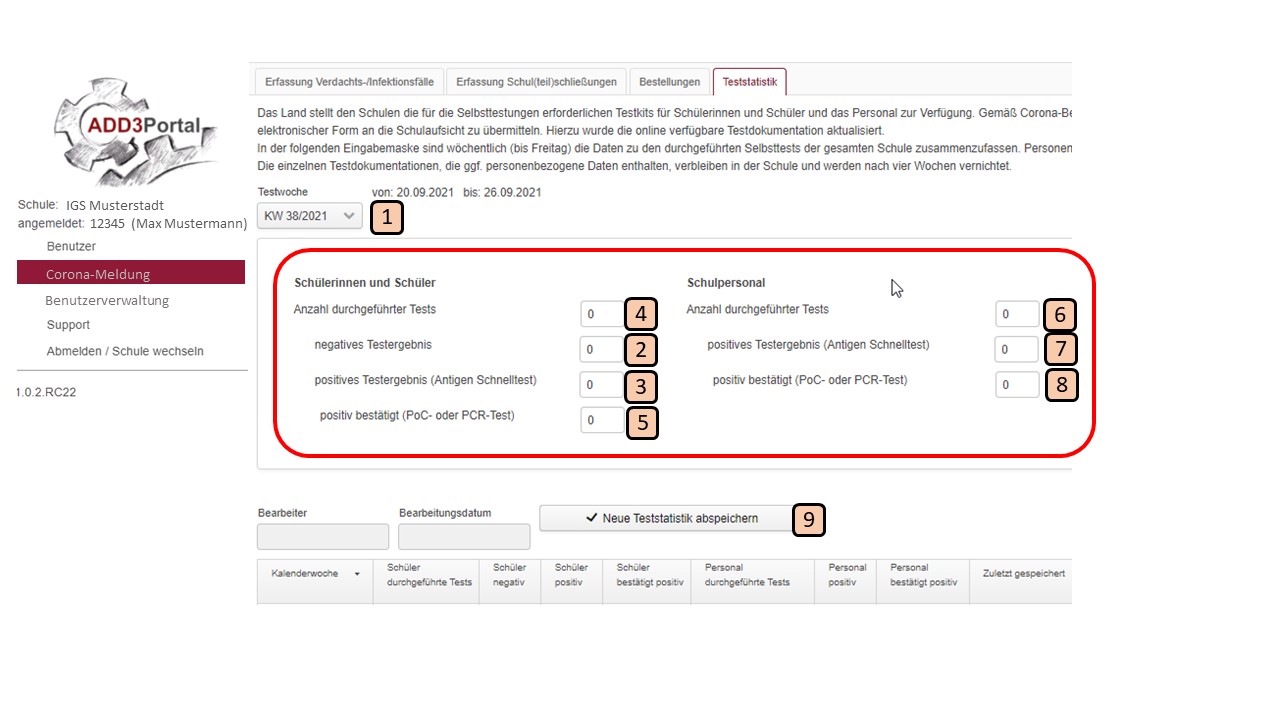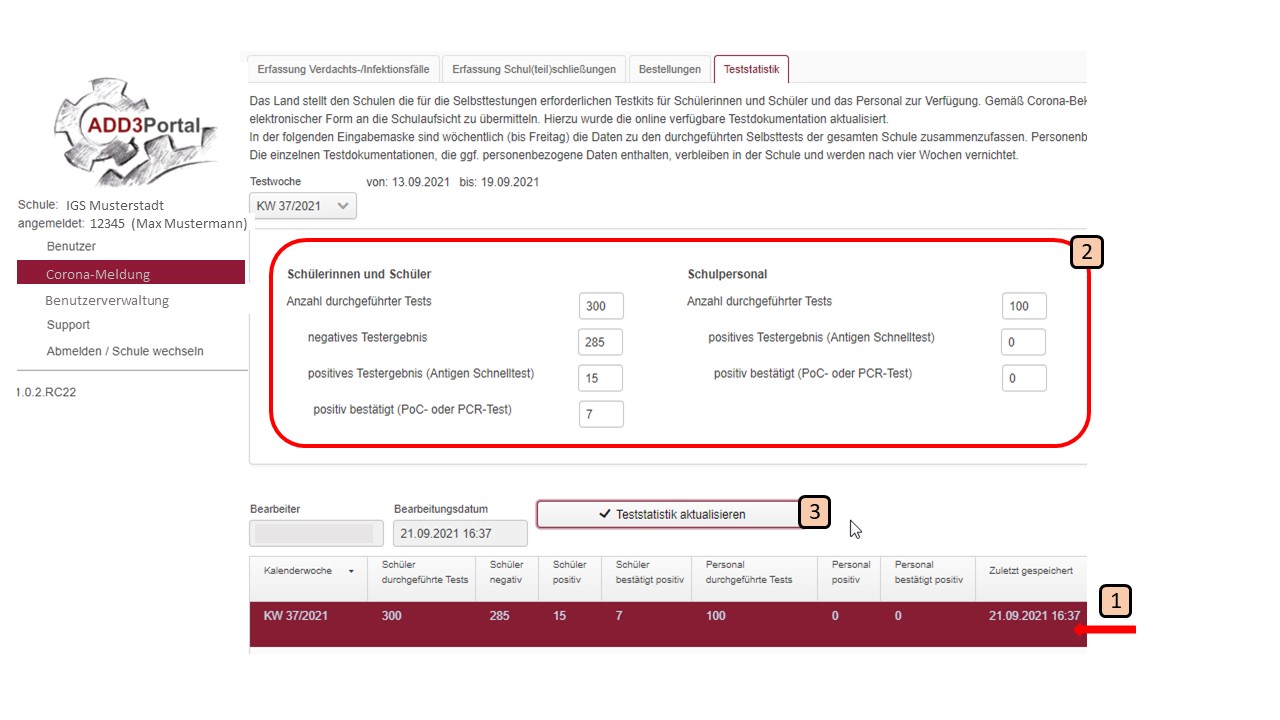Corona-Meldung
Wie erreiche ich die Corona-Meldung?
Wie erreiche ich die Corona-Meldung?
Geben Sie bitte die Adresse https://add3portal.rlp.de/app/login in den Browser Ihres Computers ein.
Melden Sie sich hier mit Ihrem Benutzernamen (IPEMA-Nummer ohne führende Nullen) und Ihrem Passwort an.
Genauere Informationen zur Anmeldung finden Sie in den FAQs „Registrierung und Anmeldung“ auf der Übersichtsseite der ADD3Manuals.
Ich bekomme die Corona-Meldung nicht angezeigt.
Ich bekomme die Corona-Meldung nicht angezeigt.
Klicken Sie bitte im Bereich links Oben auf den Reiter „Coronameldungen“.
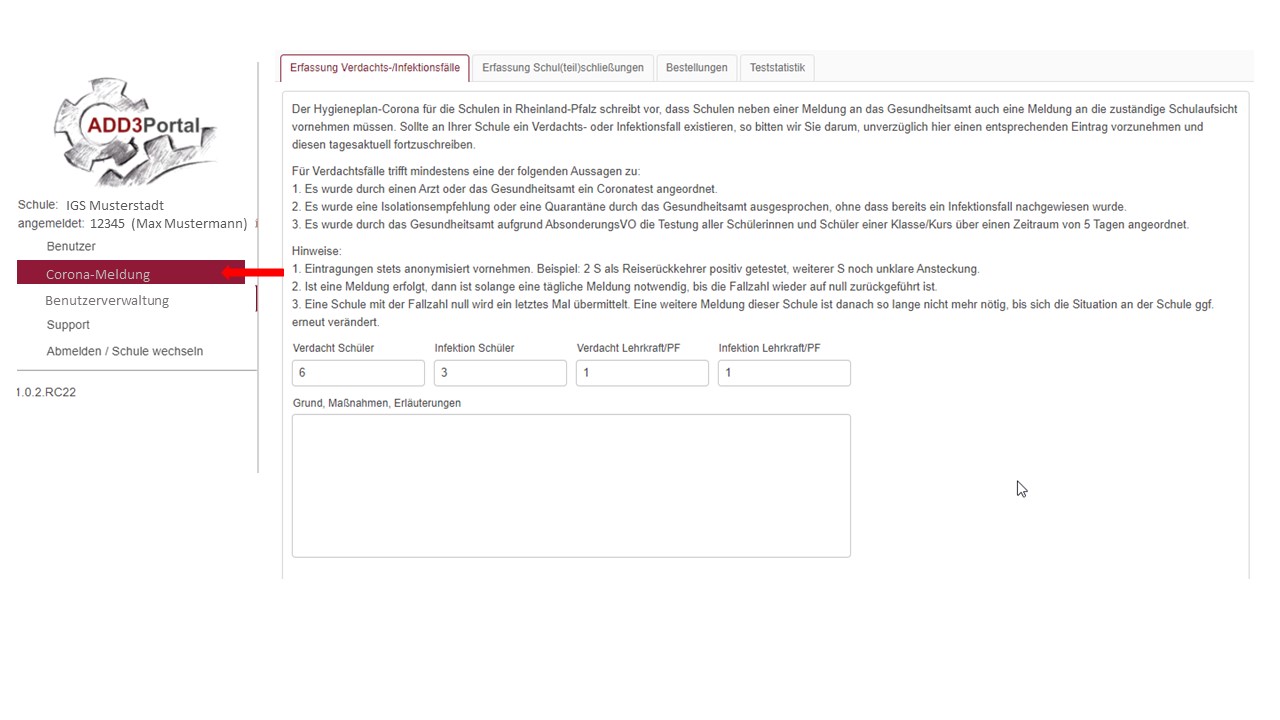
Es erscheint jetzt die Startseite der Corona-Meldung.
Sollten Sie den Reiter „Corona-Meldung“ nicht sehen, sind Sie noch nicht für die Corona-Meldung berechtigt.
Beauftragen Sie bitte zunächst einen schulischen Administrator der Benutzerverwaltung (i. d. R. Schulleitung) damit, Ihnen die Berechtigung für die Corona-Meldung freizuschalten.
Bei Rückfragen kontaktieren Sie bitten den ADD3-Support unter 06321 992433 oder unter ADD3Portal@add.rlp.de.
Wir helfen Ihnen gerne weiter.
Corona-Meldung: Verdachts- und Infektionsfälle
Warum sind manche Datensätze grün hinterlegt?
Warum sind manche Datensätze grün hinterlegt?
Die Schulaufsicht prüft die eingegebenen Datensätze auf Plausibilität.
Nach erfolgter positiver Prüfung wird das Feld in Ihrer Ansicht grün hinterlegt.
Ich kann das Datum nicht ändern.
Ich kann das Datum nicht ändern.
Veränderungen in den Fallzahlen Ihrer Schule melden Sie bitte tagesaktuell.
Darüber hinaus bitten wir Sie auch bei unveränderten Zahlen die Meldung regelmäßig durch erneutes Abspeichern zu aktualisieren.
Das Meldedatum wird nach Betätigen des Speichern-Buttons automatisch vom System eingetragen.
Sie können das Datum allerdings nicht manuell ändern.
Wo trage ich Verdachts- und Infektionsfälle ein?
Wo trage ich Verdachts- und Infektionsfälle ein?
Klicken Sie bitte auf das Eingabefeld.
Ein roter Rahmen erscheint um das Eingabefeld.
Tragen Sie bitte die aktuellen Fallzahlen in jedes Eingabefeld ein (Schritt 1 bis 4).
Geben Sie bitte kurz und anonymisiert „Grund, Maßnahme, Erläuterungen“ ein (Schritt 5).
Scrollen Sie auf der Seite nach unten und klicken Sie auf den „Speichern“-Button (Schritt 6).
Ihre Fallzahlen sind gespeichert und werden automatisch übermittelt.
Ich kann meine Meldung nicht überarbeiten.
Ich kann meine Meldung nicht überarbeiten.
Eine gespeicherte Meldung wird automatisch übermittelt und kann erst am Folgetag überarbeitet werden.
Corona-Meldung: Schulschließungen
Wo gebe ich die Schulschließung ein? (Teilschließung/Vollschließung)
Wo gebe ich die Schulschließung ein? (Teilschließung/Vollschließung)
Auf der Startseite der Corona-Meldung klicken Sie bitte auf den Reiter „Erfassung Schul(teil)schließung“.
Neuen Eintrag erstellen:
Schritt 1: Geben Sie bitte den Zeitraum der Schulschließung an.
Schritt 2: Geben Sie bitte „Grund, Maßnahme, Erläuterungen“ an.
Schritt 3: Geben Sie durch Aktivierung des entsprechenden Feldes an, ob es sich um eine Teilschließung oder eine Vollschließung handelt.
Schritt 4: Klicken Sie auf „Neuen Eintrag (Schließung) abspeichern“.
Ihr Eintrag erscheint nun in der Liste der Schließungen etwas weiter unten.
Einen getätigten Eintrag zur Schulschließung können Sie nicht löschen.
Ihre Referentin oder Ihr Referent plausibilisiert für Sie alle getätigten Meldungen.
Sollte eine Meldung nicht plausibel sein, kann dies durch die Schulaufsicht einfach überarbeitet werden.
Es besteht aber die Möglichkeit den Eintrag zu aktualisieren.
Bestehenden Eintrag aktualisieren:
Schritt 1: Wählen Sie hierzu den zu aktualisierenden Eintrag in der unten stehenden Liste aus (nach Auswahl: rot hinterlegt).
Schritt 2: Andern Sie weiter oben das Datum oder Ihren Freitext bei „Grund, Maßnahmen, Erläuterungen“.
Schritt 3: Klicken Sie abschließend auf den Button „Vorhandenen Eintrag aktualisieren“. Ihre Änderungen werden dann übernommen.
Wir haben mehrere Teilschließungen
Wir haben mehrere Teilschließungen
Sie können mehrere Teilschließungen Ihrer Schule melden. Bspw. dann, wenn für mehrere Klassen zu unterschiedlichen Zeiträumen durch das Gesundheitsamt Quarantäne angeordnet wird.
- Klicken Sie auf „Neuen Eintrag abspeichern“. Geben Sie bitte den Zeitraum sowie „Grund, Maßnahme, Erläuterungen“ der ersten Teilschließung an. Klicken Sie auf speichern.
- Klicken Sie wieder auf „Neuen Eintrag abspeichern“. Geben Sie bitte den Zeitraum sowie „Grund, Maßnahme, Erläuterungen“ der zweiten Teilschließung an. Klicken Sie auf speichern.
- Wiederholen Sie diesen Vorgang bitte so lange, bis Sie alle Teilschließungen Ihrer Schule erfasst haben.
Ich möchte eine Schulschließung löschen.
Ich möchte eine Schulschließung löschen.
Einen getätigten Eintrag zur Schulschließung können Sie nicht löschen.
Ihre Referentin oder Ihr Referent plausibilisiert für Sie alle getätigten Meldungen. Sollte eine Meldung nicht plausibel sein, kann dies durch die Schulaufsicht einfach überarbeitet werden.
Corona-Meldung: Maskenbestellung
Wo kann ich die Masken bestellen?
Wo kann ich die Masken bestellen?
Wie kann ich Masken bestellen?
Wie kann ich Masken bestellen?
Klicken Sie bitte in der „Corona-Meldung“ auf den Reiter „Bestellungen“.
Schritt 1: Wählen Sie anschließend über die Dropdownliste den Artikel aus, den Sie bestellen möchten.
Schritt 2: Geben Sie anschließend die Anzahl an Paketen an, die Sie benötigen.
Die „Verpackungseinheit“ und die „Gesamtzahl“ wird vom System vorgegeben. Beides errechnet sich automatisch.
Schritt 3: Klicken Sie anschließend auf den Button „Neuen Eintrag (Bestellung) abspeichern“.
Ihre Bestellung ist dann im System hinterlegt und taucht in ihrer Bestellübersicht auf.
Ihre Bestellung wird dann von Referat 39 an den Zulieferer weitergeleitet, der Ihnen auch die bestellten Artikel zusendet.
Hinweis: Solange die Anforderung den Status „offen“ besitzt, können Sie die benötigte Menge mit dem Button „Vorhandene Bestellungen aktualisieren“ verändern. Dies erklärt auch, weshalb pro Artikel immer nur eine offene Anforderung vorliegen kann.
Ich kann keine neuen Masken bestellen.
Ich kann keine neuen Masken bestellen.
Eine neue Bestellung von neuen Artikeln ist erst dann möglich, wenn Ihre älteren Bestellungen bearbeitet sind. Sie können den Status ihrer letzten Bestellungen in der Bestellübersicht nachvollziehen.
Hinweis: Solange die Anforderung den Status „offen“ besitzt, können Sie die benötigte Menge mit dem Button „Vorhandene Bestellungen aktualisieren“ verändern.
Wie kann ich eine Bestellung stornieren?
Wie kann ich eine Bestellung stornieren?
Wenn Sie eine Bestellung stornieren müssen, rufen Sie bitte Ihre Bestellung auf. Setzen Sie anschließend die benötigte Menge auf „0“ und klicken Sie auf „vorhandene Bestellung aktualisieren“. Ihre Bestellung ist damit storniert. Sie können allerdings Ihre Bestellung nur dann überarbeiten, wenn sie noch nicht an den Zulieferer weitergeleitet wurde.
Ich habe die falsche Anzahl bestellt.
Ich habe die falsche Anzahl bestellt.
Wenn Sie eine Bestellung ändern müssen, rufen Sie bitte ihre Bestellung auf. Nehmen Sie die Änderung der Paketanzahl vor (einfach den Eintrag überschreiben) und klicken Sie auf „vorhandene Bestellung aktualisieren“. Sie können allerdings Ihre Bestellung nur dann überarbeiten, wenn sie noch nicht an den Zulieferer weitergeleitet wurde.
Meine Bestellung ist beschädigt oder kommt nicht an.
Meine Bestellung ist beschädigt oder kommt nicht an.
Wenden Sie sich für Reklamationen bitte an reklamationen@bm.rlp.de
Wenn Sie länger (10 Tage +) auf Ihre Bestellung warten und ihr Bestellstatus auf „verarbeitet“ steht, können Sie sich - zwecks Sendungsnachverfolgung - auch direkt an den Hensel-Service (Tel.: 06721/1596242 oder E-Mail: lieferservicelsjv@hensel-logistik.de) wenden.
Sollten noch Fragen offen sein, melden Sie sich gerne beim ADD3-Support (Support-Telefon: 06321/99-2433 oder an die Support-E-Mail: ADD3Portal@add.rlp.de).
Corona-Meldung: Teststatistik
Aktuelle Hinweise: Eingabemaske Teststatistik
Aktuelle Hinweise: Eingabemaske Teststatistik
Gemäß §14 der 26. Corona-Bekämpfungsverordnung Rheinland-Pfalz sind Schulen dazu verpflichtet alle Testergebnisse wöchentlich anonymisiert und in elektronischer Form an die Schulaufsicht zu übermitteln. Die statistische Erfassung erfolgt hierbei über das ADD3Portal.
Seit kurzem wurde im Modul „Corona-Meldung“ der Reiter „Teststatistik“ ergänzt. Bitte tragen Sie regelmäßig jeweils bis Freitag der laufenden Woche die kumulierten Zahlen Ihrer Schule in das Portal ein.
Wo finde ich die Eingabemaske zur Teststatistik?
Wo finde ich die Eingabemaske zur Teststatistik?
Wie melde ich die Testergebnisse?
Wie melde ich die Testergebnisse?
- Schritt 1: Wählen Sie die richtige Kalenderwoche über das Drop-down-Menü aus.
- Schritt 2: Tragen Sie hier die Anzahl an negativ getesteten Schülerinnen und Schülern an.
- Schritt 3: Tragen Sie hier die Anzahl an positiv getesteten Schülerinnen und Schülern an.
- Schritt 4: Tragen Sie hier die Summe an negativen, positiven und ungültigen Testergebnisse ein, bezogen auf die Testung von Schülerinnen und Schülern.
- Schritt 5: Geben Sie hier die Anzahl an positiv bestätigten Ergebnissen ein. Sie können auch noch nachträglich in der kommenden Woche die Anzahl der positiv bestätigten Tests ändern.
- Schritt 6: Tragen Sie hier die Anzahl an durchgeführten Tests am Schulpersonal ein (negative + positive + ungültige Testergebnisse).
- Schritt 7: Tragen Sie hier die Anzahl an positiv getestetem Schulpersonal ein.
- Schritt 8: Geben Sie hier die Anzahl an positiv bestätigten Ergebnissen ein. Sie können auch noch nachträglich in der kommenden Woche die Anzahl der positiv bestätigten Tests ändern.
- Schritt 9: Klicken Sie auf „Neue Teststatistik abspeichern“.
Ihre Eingabe erscheint nun in der unteren Liste.
Erklärung zu den Eingabefeldern der Teststatistik.
Erklärung zu den Eingabefeldern der Teststatistik.
Die „Anzahl durchgeführter Tests“ entspricht der Anzahl der tatsächlich durchgeführten Tests. Wenn Sie bspw. zwei Tests pro Woche durchführen, dann kann dieser Wert doppelt so hoch liegen, wie die Anzahl der Anwesenden Schülerinnen und Schüler.
„Negatives Testergebnis“: Alle negativen Testergebnisse in der erfassten Kalenderwoche.
„Positives Testergebnis (Antigen Schnelltest)“: Alle positiven Testergebnisse in der erfassten Kalenderwoche.
„Positiv Bestätigt (PoC-Test)“: Sollte durch den Antigen-Schnelltest ein positives Testergebnis vorliegen, beachten Sie bitte das weitere Vorgehen, wie es in Punkt „5.2 Vorgehen bei positivem Selbsttest“ des EPOS-Schreibens vom 01.04.2021 vorgesehen ist. Liegt Ihnen das Ergebnis des PoC-Tests vor, tragen Sie in dem Feld „Positiv Bestätigt (PoC-Test)“ bitte nur die positiv Bestätigten Ergebnisse ein. Sollte Ihnen zum Zeitpunkt der Dateneingabe noch kein Ergebnis des PoC-Tests vorliegen, dann teilen Sie dies bitte in den Bemerkungen mit und aktualisieren Sie die Daten, wenn ihnen das Ergebnis vorliegt.
Ich möchte Testergebnisse nachmelden.
Ich möchte Testergebnisse nachmelden.
Wie kann ich gemachte Angaben ändern?
Wie kann ich gemachte Angaben ändern?
Gehen Sie hierzu bitte genauso vor, wie es im Punkt „Ich möchte Testergebnisse nachmelden.“ beschrieben ist.